Овај пост ће показати методе за омогућавање или онемогућавање уграђеног Виндовс администраторског налога:
Како омогућити/онемогућити уграђени Виндовс администраторски налог из упита за управљање локалним корисницима и групама?
Уграђени администраторски налог се може користити у различите сврхе као што су налог за резервну копију, кориснички налог са администраторским правима, инсталирање апликација без пријављивања на налог и још много тога. Подразумевано, административни налог је онемогућен у Виндовс-у.
Да бисте омогућили/онемогућили уграђени Виндовс администраторски налог, прођите кроз следећу процедуру.
Корак 1: Покрените упит за локалне кориснике и управљање групом
„ Локални корисници и управљање групама ” је Виндовс уграђени алат или промпт који се користи за управљање корисницима и групама система. Да бисте покренули локални алат за управљање корисницима, пратите наведене кораке:
- Прво покрените Виндовс Рун оквир кроз „ Виндов+Р ” кључ.
- Након тога откуцајте „ лусрмгр.мсц ” у „ Отвори ” падајуће поље.
- Да бисте покренули ову алатку са административним правима, притисните „ ЦТРЛ+СХИФТ+ЕНТЕР ” кључ:
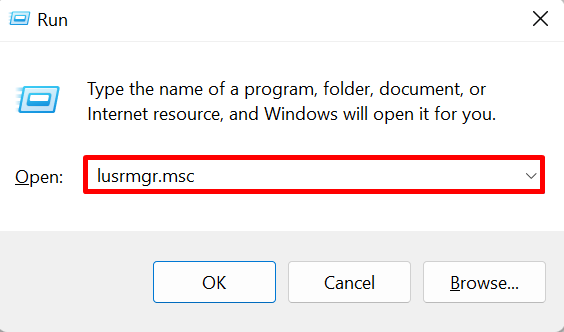
Корак 2: Отворите кориснички именик
Кликните на ' Корисници ” директоријум под „ Локални корисници и групе (локални) ” падајући мени:
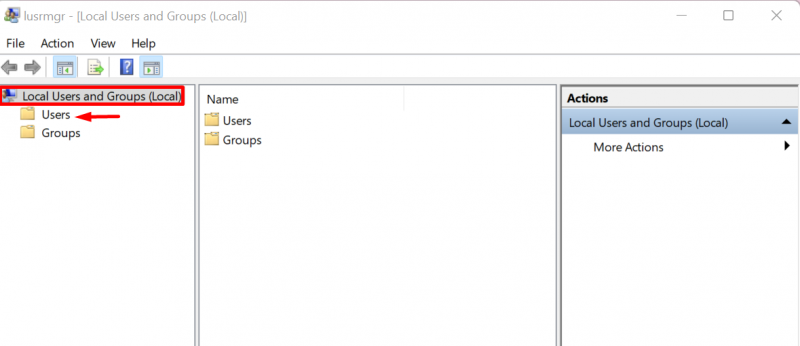
Корак 3: Омогућите или онемогућите налог администратора
Затим кликните на „ Администратор ' кориснички налог:
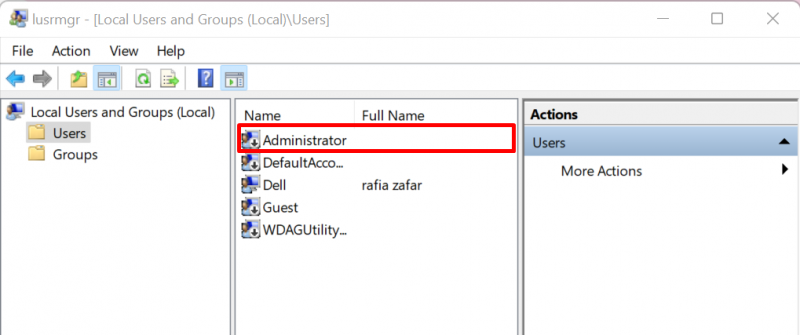
Подразумевано, административни налог је онемогућен. Да бисте омогућили Виндовс “ Администратор ” налог, опозовите избор „ Налог је недоступан ” поље за потврду из „ Генерал ' мени. Да бисте применили промене, притисните „ Применити ” дугме:
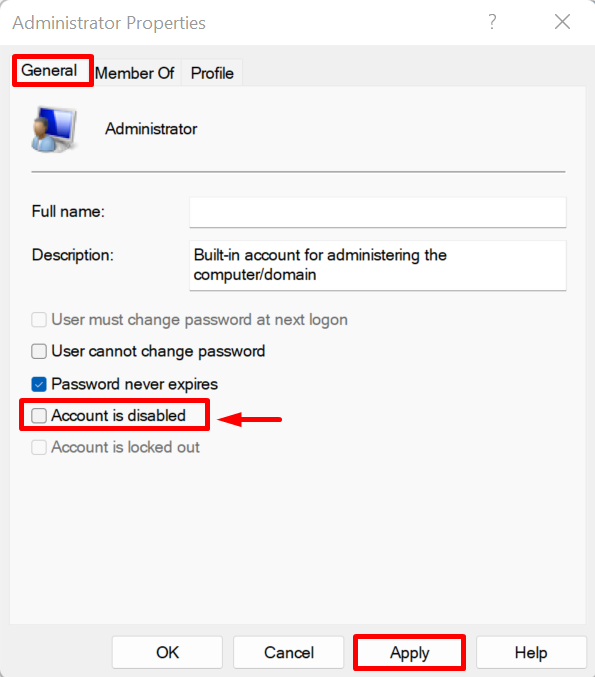
Како омогућити/онемогућити уграђени Виндовс администраторски налог из командне линије?
Виндовс ОС је углавном заснован на графичком корисничком интерфејсу. Али већина корисника радије користи Виндовс преко командне линије. Да бисте омогућили или онемогућили „ Администратор ”, пратите приказану демонстрацију.
Корак 1: Покрените Виндовс терминал
Прво покрените било који Виндовс терминал као што је командна линија или ПоверСхелл са администратором директно из Старт менија:
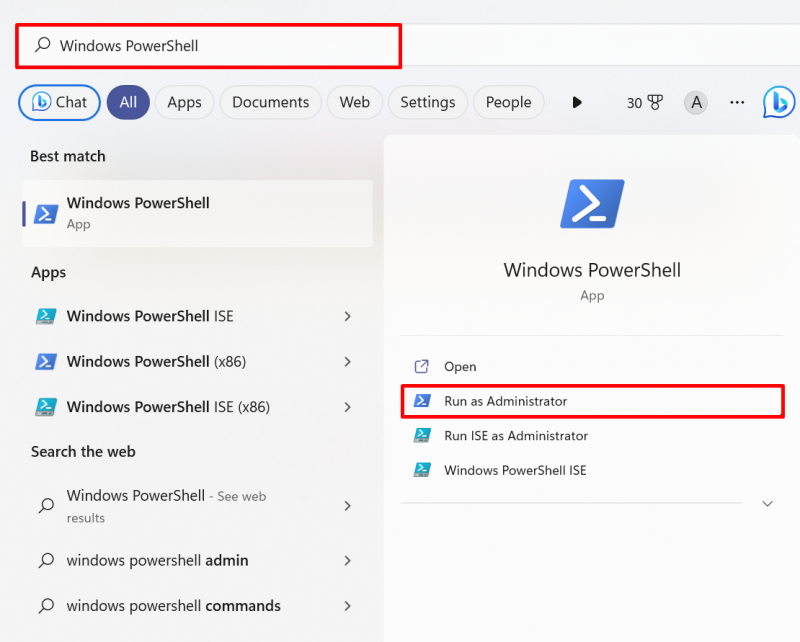
Корак 2: Омогућите/онемогућите налог администратора
Затим извршите следећу команду и подесите „ активан ” вредност као “ да ” у команди као што је наведено у наставку да бисте омогућили администраторски кориснички налог:
администратор мреже / активно: даИзлаз показује да смо успешно омогућили администраторски налог:
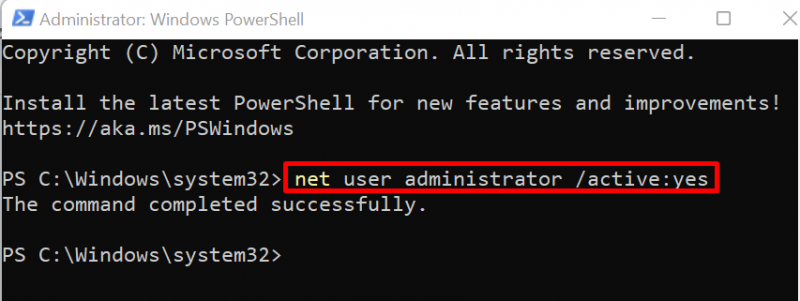
Да бисте онемогућили администраторски налог, једноставно промените „ активан ” вредност до “ Не ”:
администратор мреже / активно: не 
То је све о омогућавању или онемогућавању уграђених администраторских налога.
Закључак
Да бисте омогућили или онемогућили уграђени Виндовс администраторски налог помоћу алата за управљање локалним корисницима и групама, прво покрените алатку, посетите „ Корисници ”, отворите фолдер „ Администратор ” својства налога и опозовите или означите поље за потврду „ Налог је недоступан ' поље за потврду. Да бисте помоћу командне линије онемогућили или омогућили администраторски налог, једноставно користите „ администратор мреже корисника /активан:да/не ” команда. Овај чланак је илустровао технике за омогућавање или онемогућавање уграђеног корисничког налога Виндовс администратора.